W różnych miejscach, szczególnie na plakatach, bilbordach, czy ulotkach możemy trafić na kody QR. Te dziwne, czarno białe obrazki, które składają się z wielu kwadratów, czasem w innym kształcie. Zwykle służą jako ułatwienie, skanując je zostaniemy przeniesieni do strony internetowej, otrzymamy dane kontaktowe, czy otrzymamy jakąś treść. Tylko w jaki sposób je zeskanować w iPhone?
Spis treści
Gdzie jest skaner kod QR w iPhone?
Niektórych może zdziwić brak dedykowanej aplikacji do ich skanowania w iPhone. Jednak nie znaczy to, że nie jest to możliwe. Kod QR w iPhone możemy zeskanować za pomocą aplikacji Aparat, a także przy pomocy narzędzia “Skaner kodów” w Centrum Sterowania.
Jak zeskanować QR code w iPhone?
Najprościej jest to zrobić uruchamiając aplikację Aparat (można ją też włączyć skrótem), a następnie nakierowując obiektyw na kod, który chcemy zeskanować. Nie musimy robić zdjęcia, aplikacja sama wykryje kod QR i wyświetli nam powiadomienie. Stukając w nie otworzymy treść kodu QR, czy np. przejdziemy do linku, który jest w nim zapisany.

Skaner kodów QR w iPhone
Drugim sposobem jest wykorzystanie narzędzia Skaner kodów w Centrum Sterowania. Musimy zacząć od dodania skrótu do niego. Zrobimy to uruchamiając aplikację Ustawienia, a w niej przechodząc do opcji Centrum sterowania.

Tutaj przechodzimy do sekcji “Więcej narzędzi”, w której wyszukujemy Skaner kodów, następnie stukamy w plusik przy niej.

Skaner kodów powinien przenieść sie teraz do sekcji “Wyświetlane narzędzia”.

Teraz wystarczy już tylko uruchomić Centrum sterowania, a następnie stuknąć w ikonę skanowania kodów QR.

Po tym wystarczy już tylko skierować obiektyw na kod do zeskanowania. W przypadku ciemnego otoczenia, możemy uruchomić latarkę.

Aplikacja do skanowana kodu QR w iPhone
Skoro czytanie kodów QR w iPhone możliwe jest bez aplikacji, to wydaje się ona zbędna. Jednak zwykle posiadają one zdecydowanie więcej funkcji, niż mamy dostępne w wyżej opisanym rozwiązaniu. Można tutaj np. wymienić zapisywanie treści zeskanowanych kodów QR (do późniejszego dostępu), skanowanie kodów kreskowych, czy nawet tworzenie własnych kodów QR.
Przykładem takiej aplikacji jest QR Reader, która posiada wszystkie wyżej wymienione funkcje, a nawet kilka innych. Dlatego, jeśli skanujesz kody QR częściej niż okazjonalnie, to warto ją zainstalować.


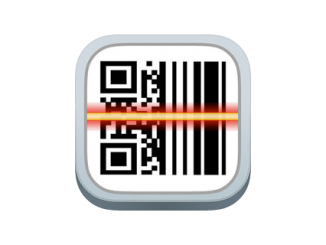


Bądź pierwszy, który skomentuje ten wpis!